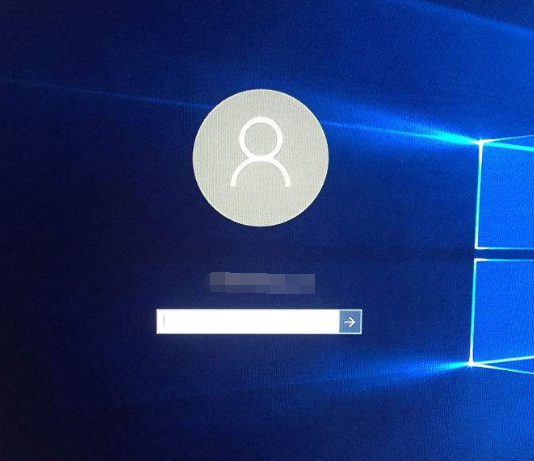
最近有不少网友给小编留言,升级win10系统后不知道如何更改电脑密码,好多朋友都会给自己的电脑设置开机密码,但是时间久了,电脑开机密码需要更改,却找不到win10系统设置密码在哪更改了,今天小编来给大家演示一下。
设置电脑开机密码可以保护电脑安全,以及资料隐私的安全,有时候出于安全性考虑会设置比较复杂或者简单的密码,但是想要更改电脑密码,那么要怎么修改呢?接下来是小编为大家整理如何更改电脑密码的方法,欢迎大家阅读。
以下是更改win10系统电脑密码的图文步骤:
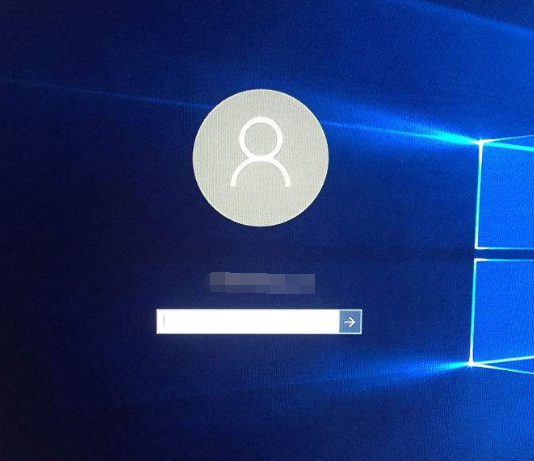
更改win10电脑密码电脑图解-1
方法1:ctrl+alt+del快捷键(最简便的方法)
1、键盘操作同时按下ctrl+alt+del快捷键,出现以下界面:
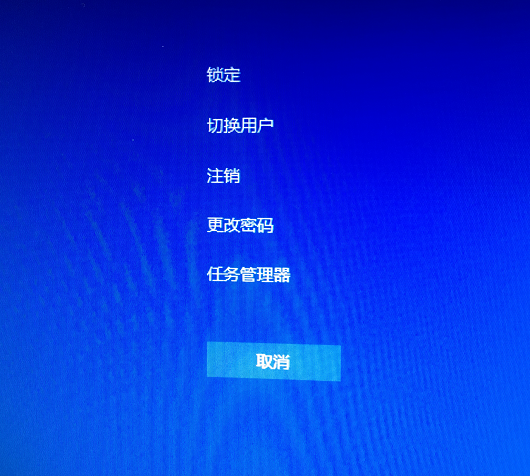
电脑密码电脑图解-2
2、点击“更改密码”,出现修改密码的界面,输入旧的密码,以及新的密码,确定即可。
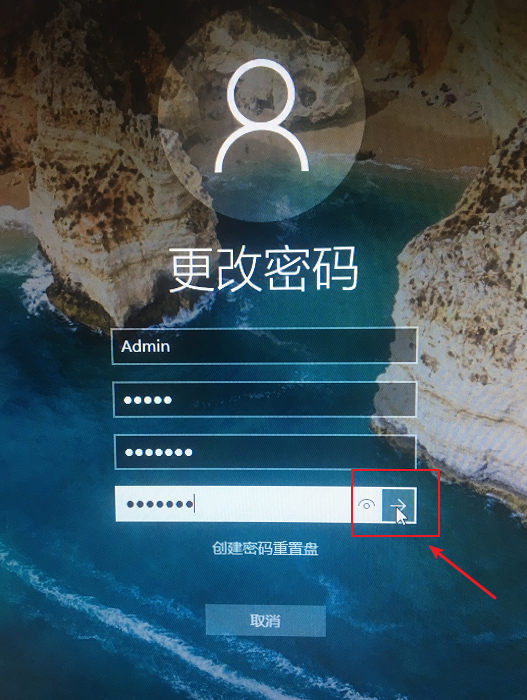
开机密码电脑图解-3
3、确定完成开机密码的更改。
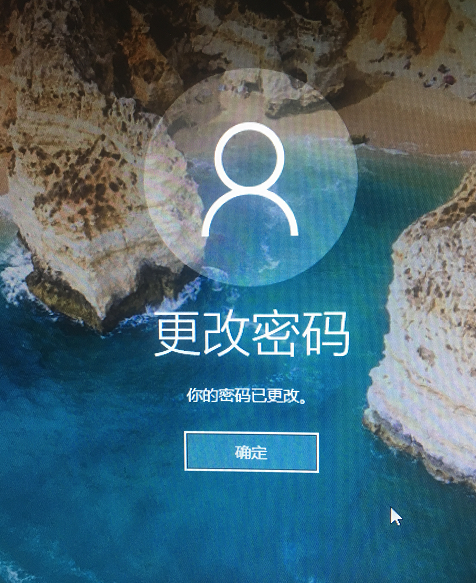
更改电脑密码电脑图解-4
方法2:ctrl+alt+del快捷键(最简便的方法)
1、电脑左下角搜索“账户”,点击打开“管理你的账户”,下图所示:
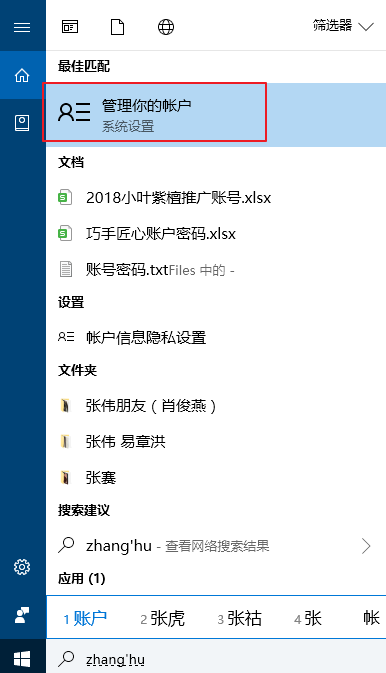
更改电脑密码电脑图解-5
2、在出现的账户界面,左边列表栏找到“登陆选项”,点击选择。
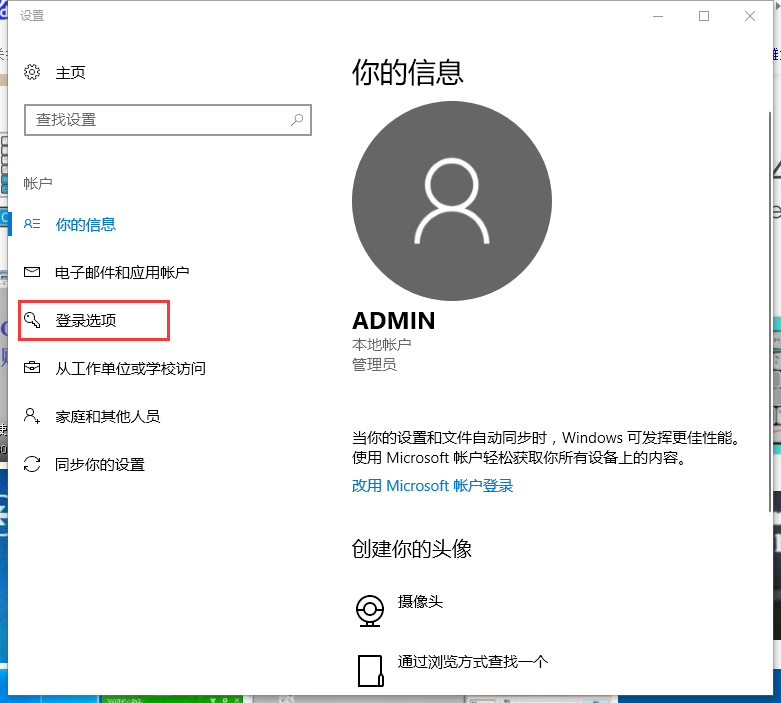
电脑密码电脑图解-6
3、找到密码,选择点击更改的按钮。
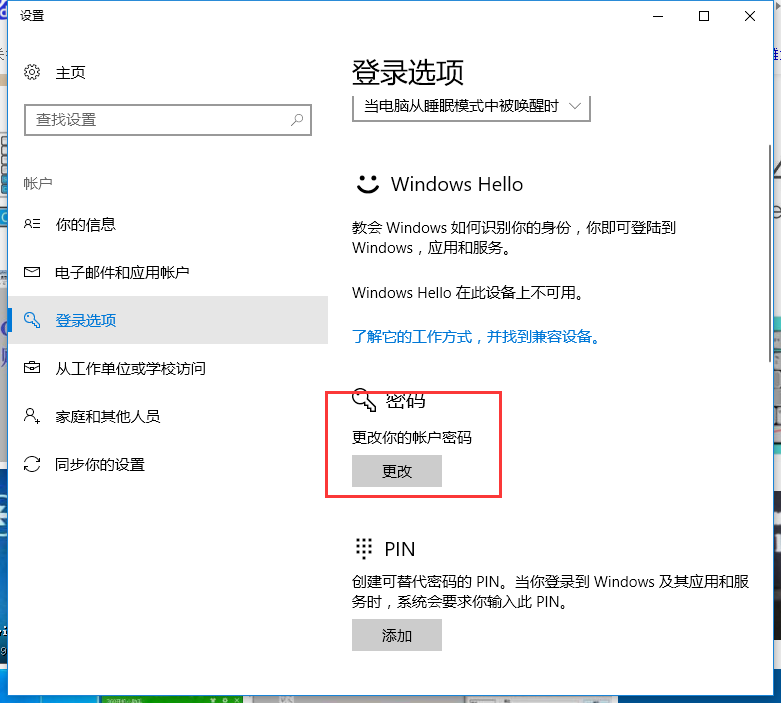
更改win10电脑密码电脑图解-7
4、输入当前密码,接着下一步。
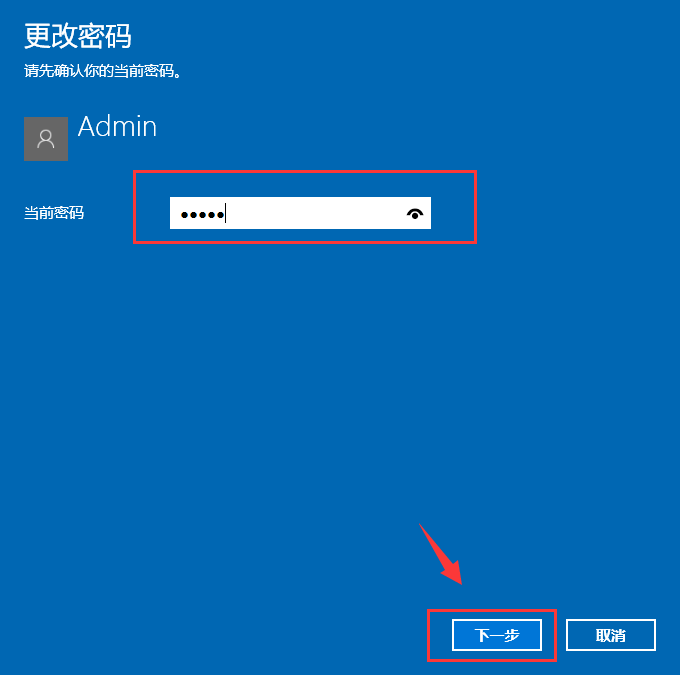
电脑密码电脑图解-8
5、设置新的密码2遍,根据自己需求设置密码提示,完成确定即可。
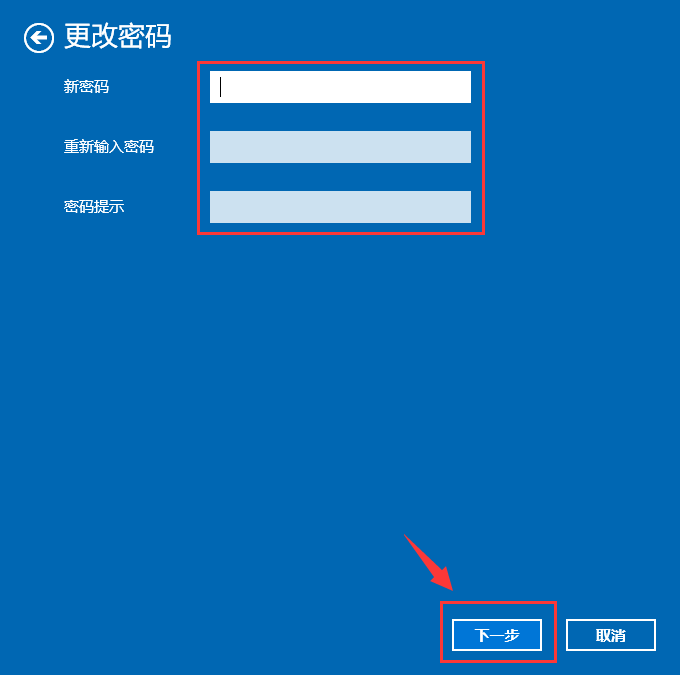
开机密码电脑图解-9
以上是更改win10系统电脑密码的图文步骤。






 粤公网安备 44130202001059号
粤公网安备 44130202001059号